Fuldste løsninger til at løse problemer med iPhone, der ikke ringer
iPhonen, der ikke ringer, er et problem, som Apple-brugere ofte står over for. Der kan være mange grunde til, hvorfor iPhone ikke ringer for opkald. De fleste gange observeres det, at der kun er et softwarerelateret problem bag dette. Der kan dog også være et problem med din telefons hardware. Hvis din iPhone ikke ringer, når den er låst, så fortvivl ikke. Vi er kommet med dette informative indlæg, der vil hjælpe dig med at løse dette problem på ingen tid.
Nedenfor er 6 løsninger til at løse problemet med iPhone, der ikke ringer hurtigt.
- Del 1: Tjek, om ringetonen er slået til eller fra
- Del 2: Tjek, om Forstyr ikke er slået til
- Del 3: Skru op for iPhone-lydstyrken
- Del 4: Prøv en anden ringetone
- Del 5: Genstart iPhone for at reparere, at iPhone ikke ringer
- Del 6: Fabriksindstil iPhone for at løse problemet med iPhone, der ikke ringer
Del 1: Tjek, om ringetonen er slået til eller fra
De fleste mennesker begår den begynderfejl at slå deres telefon fra og glemme den bagefter. Du kan slå din telefon fra, mens du modtager et opkald, men det er vigtigt at slå den tilbage til ringetonen igen. Det er overflødigt at sige, at hvis din telefons ringetone er slået fra, ringer iPhone ikke efter at have modtaget et opkald. Lær, hvordan du løser problemer med iPhone, der ikke ringer med disse trin.
1. Tjek ringe/lydløs-knappen på din telefon. Ideelt set er det placeret på venstre side af enheden.
2. Hvis knappen er trukket væk fra skærmen, betyder det, at din telefon er slået fra. Du kunne se en tynd orange streg i dette tilfælde.
3. Skub knappen mod skærmen og tænd for ringetonen.
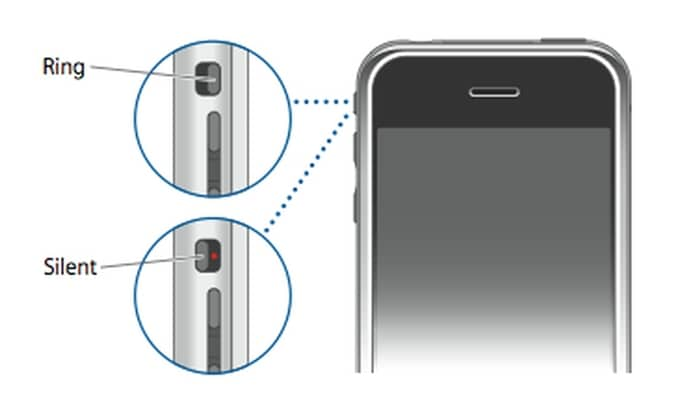
Del 2: Tjek, om Forstyr ikke er slået til
Hvis den stadig ikke er i stand til at løse dette problem efter at have slået ringetonen til på din telefon, skal du kontrollere, om du har sat din iPhone i DND-tilstand eller ej. Dette kan gøres på mange måder. Vi har angivet 3 måder at reparere iPhone på, der ikke ringer ved opkald, ved at deaktivere Forstyr ikke-tilstand lige her.
1. Slå DND-tilstand fra fra Kontrolcenter
Den nemmeste måde at kontrollere, om tilstanden Forstyr ikke er slået til eller fra på dit system, er ved at besøge dets kontrolcenter. Bare stryg din telefon op og sørg for, at DND-ikonet (måne i en sort cirkel) ikke er aktiveret. Hvis det er aktiveret, skal du trykke på det igen for at slukke det.
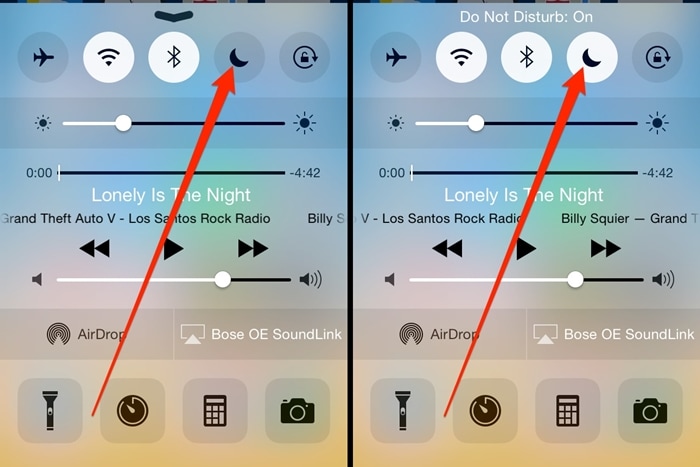
2. Slå DND-tilstand fra fra Indstillinger
Derudover kan du besøge din telefons Indstillinger > Forstyr ikke og sikre dig, at den manuelle funktion er slået fra. Du kan også slå den planlagte DND-indstilling fra for at dobbelttjekke alt.
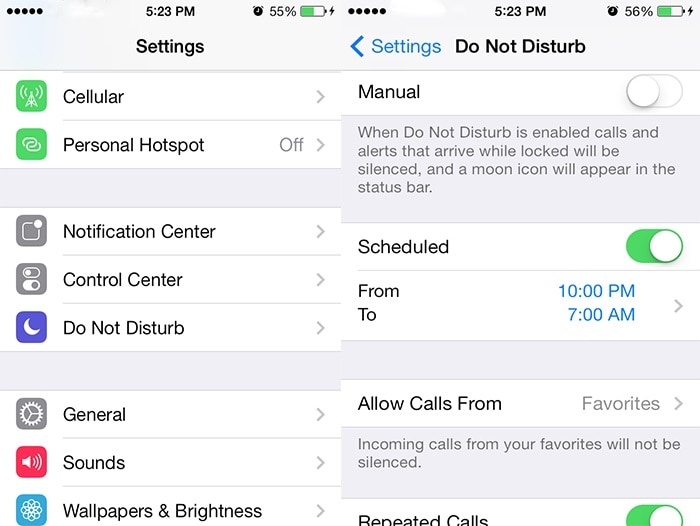
3. Slå DND-tilstand fra via Siri
Den nemmeste måde at slå DND-tilstanden fra er ved at tage hjælp fra Siri. Når du har aktiveret Siri, skal du blot sige en kommando som ‘Sluk for ikke forstyrres’. Siri vil simpelthen behandle kommandoen og sørge for, at DND-tilstanden er slået fra ved at vise følgende meddelelse.
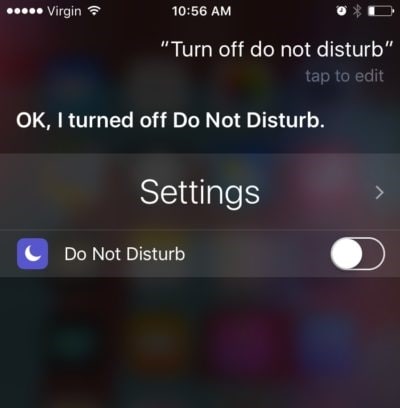
Del 3: Skru op for iPhone-lydstyrken
Efter at have implementeret det ovennævnte forslag, vil du være i stand til at kontrollere, hvorfor iPhone ikke ringer, når den er låst. Hvis der stadig er et problem, så er chancerne for, at der også ville være et hardwarerelateret problem med din telefon. Først skal du låse din telefon op og trykke på knappen Lydstyrke op. Hvis den reagerer, vil ringeikonet blive vist på din skærm.
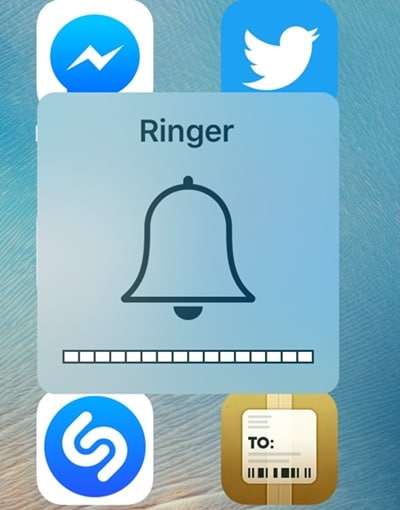
Alternativt kan du også besøge din telefons indstillinger for at skrue op for lyden. For at gøre dette skal du gå til Indstillinger > Lyde & Haptics og under indstillingen ‘Ringing and Alerts’ skruer du blot op for lyden på din telefon. Du kan endda sætte det til det maksimale niveau for at teste, om ringetonen virker eller ej. Dette vil hjælpe dig med at løse problemet med iPhone, der ikke ringer for opkald.
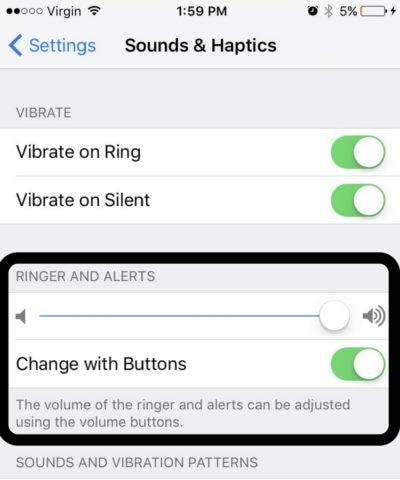
Del 4: Prøv en anden ringetone
Chancerne er, at der også ville være et problem med din standard ringetone. Hvis filen er blevet beskadiget, observeres det, at iPhone ikke ringer, når den er låst. Den bedste måde at løse dette problem med, at iPhone ikke ringer, er ved blot at ændre telefonens standard ringetone.
For at gøre dette skal du gå til din enheds Indstillinger > Lyde > Ringetone-fanen. Dette vil vise en liste over muligheder for din telefons ringetone. Bare tryk på et hvilket som helst ønsket valg for at høre dets forhåndsvisning. Vælg det for at gøre det til din telefons nye ringetone, og afslut for at gemme dit valg. Ring derefter til din telefon fra en anden enhed for at kontrollere, om den virker eller ej.
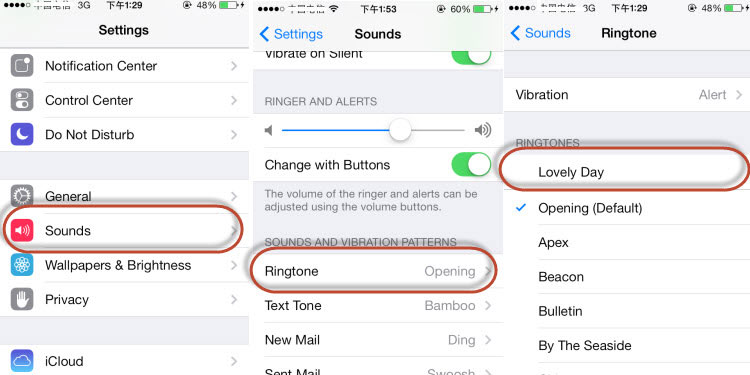
Del 5: Genstart iPhone for at reparere, at iPhone ikke ringer
Dette er en af de bedste løsninger til iPhone, der ikke ringer for opkald, der fungerer de fleste gange. Sluk blot din telefon og genstart den for at løse problemet med iPhone, der ikke ringer. For at gøre dette skal du bare trykke længe på tænd/sluk-knappen (vågne/dvale), indtil du får muligheden for strømskyderen på skærmen. Nu skal du bare skubbe din skærm for at slukke din telefon. Efter at have ventet et stykke tid, tryk på den igen for at genstarte den.
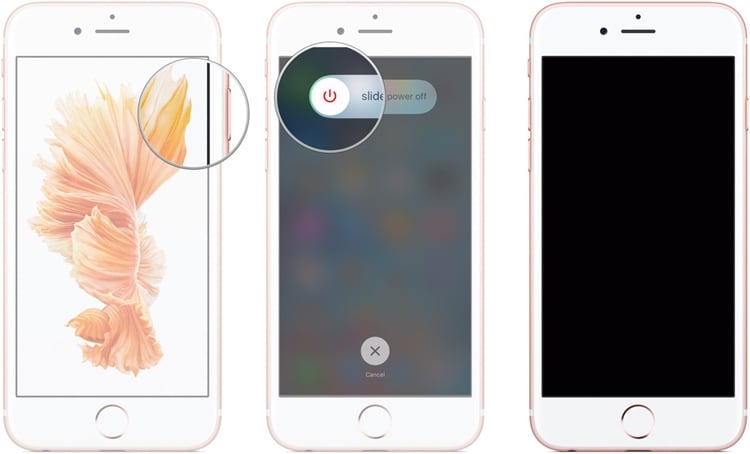
Mange brugere har også hårdt nulstillet deres telefon for at løse, at iPhone ikke ringer, når problemet er låst. Hvis du bruger en iPhone 6s eller en ældre generationsenhed, skal du blot trykke længe på Home og Power-knappen på samme tid i mindst 10 sekunder. Dette vil gøre skærmen på din telefon sort, og den vil blive genstartet.

For iPhone 7 og iPhone 7 Plus – i stedet for Hjem-knappen skal du trykke længe på tænd/sluk-knappen (dvale/vågne) og lydstyrke ned-knappen på samme tid for at nulstille den hårdt.

Del 6: Fabriksindstil iPhone for at løse problemet med iPhone, der ikke ringer
Hvis intet andet ser ud til at virke, skal du muligvis tage nogle ekstra foranstaltninger for at løse problemet med iPhone, der ikke ringer for opkald. Hvis din telefon er blevet beskadiget, kan du blot sætte den til fabriksindstillinger og løse dette problem. Dette vil dog slette din enheds data, og det er bedre at tage dens omfattende backup på forhånd.
Efter at have taget en sikkerhedskopi af dine data med DrFoneTool – iOS Data Backup & Restore værktøj, kan du nulstille din telefon ved at følge disse instruktioner:
1. Besøg din telefons Indstillinger > Generelt > Nulstil fanen.
2. Herfra får du forskellige muligheder for at nulstille din enhed. Tryk på ‘Slet alt indhold og indstillinger’ for at fortsætte.
3. Det ville generere en pop-up advarsel. Du kan trykke på knappen ‘Slet iPhone’ for at bekræfte dit valg.

Vent et stykke tid, da din telefons data ville blive slettet, og den vil blive genstartet med fabriksindstillingerne gendannet.
Efter at have fulgt disse trin, vil du være i stand til at lære, hvordan du løser problemet med iPhone, der ikke ringer. Vi er sikre på, at disse forslag vil være nyttige for dig ved adskillige lejligheder og vil lade dig løse, at iPhone også ikke ringer, når den er låst. Gå videre og prøv dem, og del gerne disse hurtige løsninger med dine venner.
Seneste Artikler